Стандартный компоновщик позволяет настроить быстрое и легкое создание схематических представлений из объектов ГИС, организованных в геометрическую сеть. В этом упражнении вы научитесь создавать и настраивать шаблон схематического представления для создания схем из образца геометрической сети ElectricNetwork_Net. Эта геометрическая сеть хранится в учебной базе геоданных ElecDemo, поставляемой с руководствами по Schematics. Настройка будет производиться с использованием набора схематических данных SchematicBuilderSamples, созданного в ходе выполнения упражнения 1.
- Отредактируйте набор схематических данных SchematicBuilderSamples, открыв в ArcCatalog базу геоданных, которую можно найти по адресу C:\ArcGIS\ArcTutor\Schematics\TutorialSchematicDB, щелкнув по этому набору данных правой кнопкой и выбрав опцию меню Редактировать (Edit)
 .
.
Создание шаблона схематического представления с использованием стандартного компоновщика
Первый этап состоит из создания шаблона схематического представления, который будет использован для создания схем из данных геометрической сети.
- Щелкните правой кнопкой элемент SchematicBuilderSamples в дереве редактора набора схематических данных и щелкните Создать шаблон схематического преставления (New Schematic Diagram Template).
Справа в окне редактора автоматически появляется закладка Свойства (Properties) для нового шаблона схематического представления.
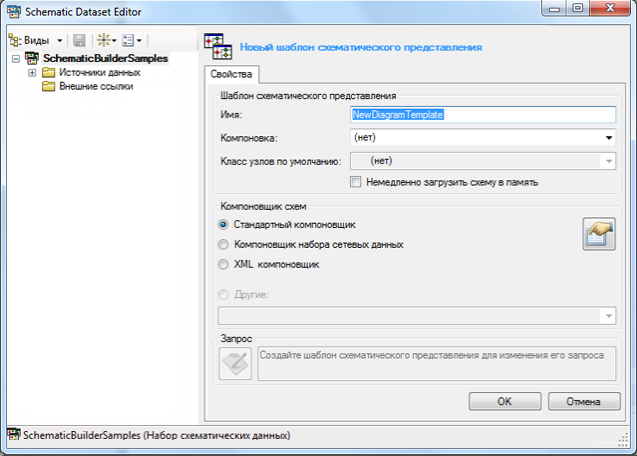
- Введите DiagramsFromGeometricNetwork в поле Имя (Name).
- Щелкните на OK, так как значения по умолчанию других параметров вам подходят.
Шаблон схемы DiagramsFromGeometricNetwork автоматически отразится в дереве редактора наборов данных. В правой части окна редактора отображаются три новые закладки — Связи (Associations), Компоновки (Layouts) и Правила (Rules).
После выполнения этих шагов редактор набора схематических данных (Schematic Dataset Editor) должен выглядеть следующим образом: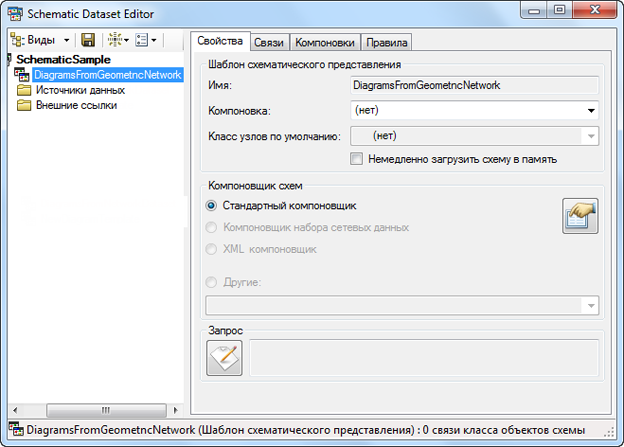
Создание класса пространственных объектов схем путем импорта из слоев объектов
Шаблоны схематического представления спроектированы для того, чтобы создавать определенный тип схематических представлений, в которых содержится набор ожидаемых объектов схемы. Следующий этап состоит из задания классов пространственных объектов схемы, которые планируется хранить в схемах, основанных на шаблоне схематического представления DiagramsFromGeometricNetwork. Если шаблон схематического представления используется для создания схем, которые полностью или частично будут базироваться на объектах ГИС, можно использовать простую функцию под названием Импорт из слоя объектов (Import From Feature Layers), чтобы быстро создавать такие классы пространственных объектов схем. Функция Импорт из слоя объектов(Import From Feature Layers) работает с использованием слоев объектов, хранящихся на документе карты, в который были добавлены объекты ГИС. Эта функция не только создает классы пространственных объектов схемы, но также одновременно устанавливает свойства слоя объектов по умолчанию, вследствие чего объекты схемы, содержащиеся в созданных схемах, отображаются так же, как связанные объекты ГИС в документе карты.
- Щелкните правой кнопкой элемент шаблона схемы DiagramsFromGeometricNetwork в дереве редактора набора схематических данных и щелкните на Импорт из слоя объектов (Import From Feature Layers).
Откроется диалоговое окно Импорт из слоев объектов (Import From Feature Layers):
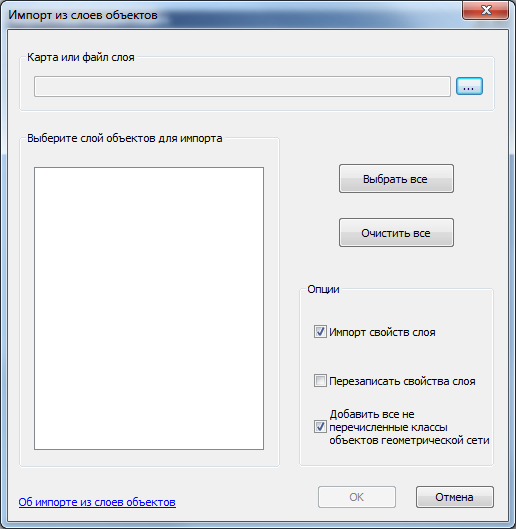
- Щелкните кнопку троеточия в области Файл карты или слоя (Map or Layer File).
Откроется диалоговое окно Выбор файла карты или слоя для импорта (Select a map or layer file to import).
- Выберите документ MapToImport MXD, который находится в папке C:\ArcGIS\ArcTutor\Schematics\Schematics_Configuration\GeometricNetwork_Data.
Этот документ карты содержит слои объектов, связанные с классами пространственных объектов из набора классов пространственных объектов ElectricNetwork. Эти классы пространственных объектов ГИС находятся в базе геоданных C:\ArcGIS\ArcTutor\Schematics\Schematics_In_ArcMap\ElecDemo.
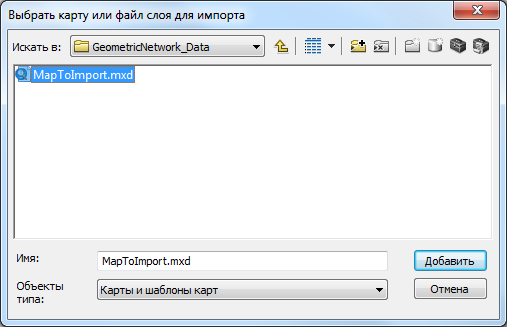
- Щелкните Добавить.
Диалоговое окно Выбор файла карты или слоя для импорта (Select a map or layer file to import) закроется.
Содержимое диалогового окна Импорт из слоев объектов (Import From Feature Layers) автоматически заполнится так, как показано на следующем скриншоте:
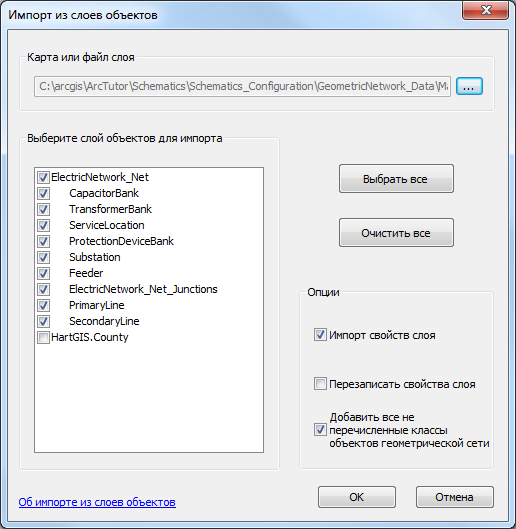
- Нажмите ОК.
После завершения процесса импорта в редакторе набора схематических данных (Schematic Dataset Editor) отобразится новый класс пространственных объектов для каждого слоя объектов схем, отмеченный в списке Выберите слои объектов для импорта (Select the feature layers).
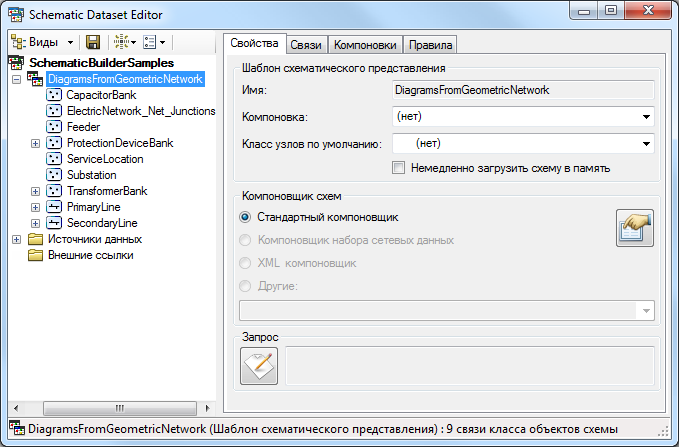
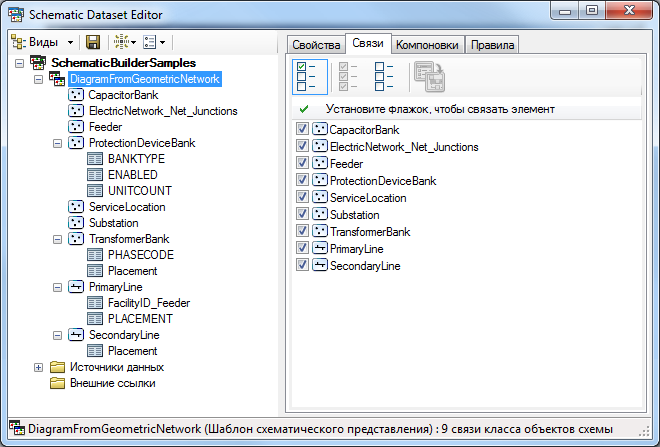
Если развернуть элемент Источники данных (Data Sources) в дереве редактора набора схематических данных (Schematic Dataset Editor), отобразится новый источник схематических данных, ElecDemo, который был автоматически добавлен во время обработки. Этот источник данных используется для связи с данными ГИС, содержащимися в импортированном документе карты.
- Нажмите кнопку Сохранить (Save).
Настройка набора схематических данных завершена. Теперь возможно создавать схемы из любого набора выбранных данных или трассировки результатов, определенных на этом документе карты или на любой другой карте с теми же данными ГИС.
- Закройте редактор схематических данных.
Создание схематического представления из связанных объектов ГИС
В этом разделе вы создадите ваши первые схематические представления, основанные на созданном шаблоне схемы DiagramsFromGeometricNetwork.
- Запустите ArcMap.
- Загрузите документ MapToImport MXD, который находится в папке C:\ArcGIS\ArcTutor\Schematics\Schematics_Configuration\GeometricNetwork_Data.
- В раскрывающемся списке Закладки (Bookmarks) в главном меню щелкните на First GIS Features Set.
- Нажмите кнопку Выбрать прямоугольником (Select By Rectangle)
 и выберите набор объектов ГИС, как показано на следующем скриншоте:
и выберите набор объектов ГИС, как показано на следующем скриншоте: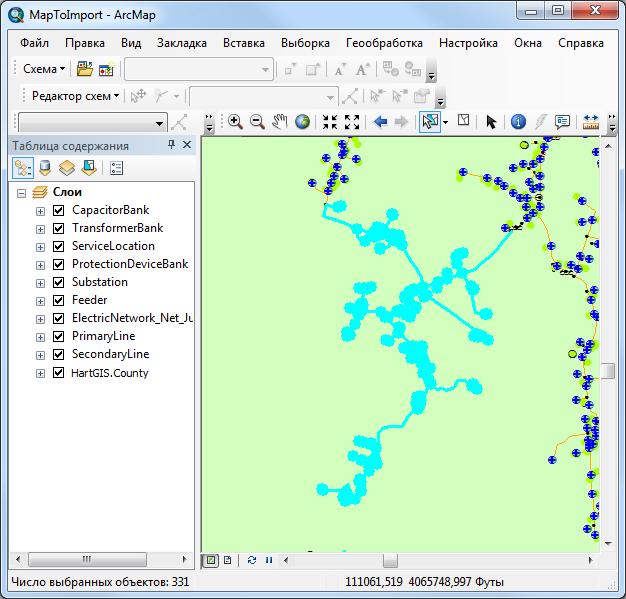
- Щелкните на кнопке Создать новое схематическое представление (Generate New Schematic Diagram)
 на панели инструментов Schematic.
на панели инструментов Schematic.
Откроется диалоговое окно Создание схематического представления (New Schematic Diagram):
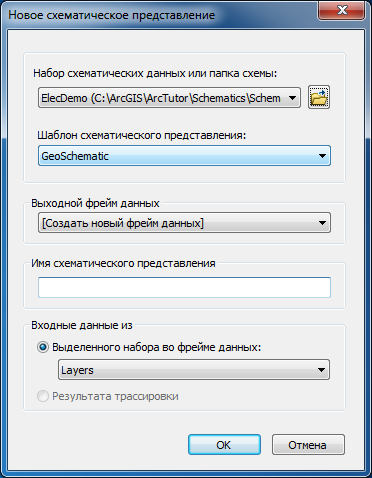
- Щелкните кнопку обзора Папка или набор схематических данных (Schematic Dataset or Folder)
 .
.
Откроется диалоговое окно Выбор набора схематических данных или папку схем (Select schematic dataset or schematic folder).
- Выберите базу геоданных TutorialSchematicDB из каталога C:\ArcGIS\ArcTutor\Schematics\Schematics\, которую вы создали во время выполнения упражнения 1.
- Дважды щелкните эту базу и выберите набор схематических данных SchematicBuilderSamples.
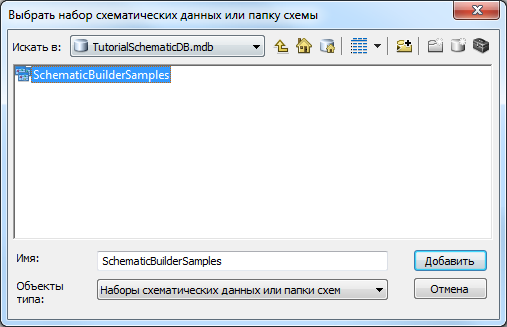
- Щелкните Добавить.
Содержимое диалогового окна Создание схематического представления (New Schematic Diagram) будет автоматически заполнено так, как показано на следующем скриншоте:
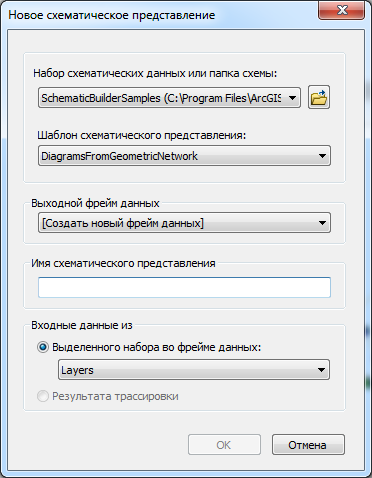
- Щелкните кнопку обзора Папка или набор схематических данных (Schematic Dataset or Folder)
- Введите FirstDiagram_FromSelection в поле Имя схематического представления (Schematic Diagram Name).
В конце этого шага содержимое диалогового окна Создание схематического представления (New Schematic Diagram) должно соответствовать изображению на скриншоте:
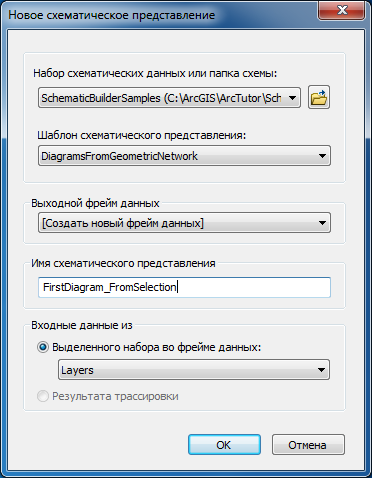
- Нажмите ОК.
Начнется процесс создания и новая схема отобразится в новом фрейме данных, который будет автоматически добавлен в документ карты.
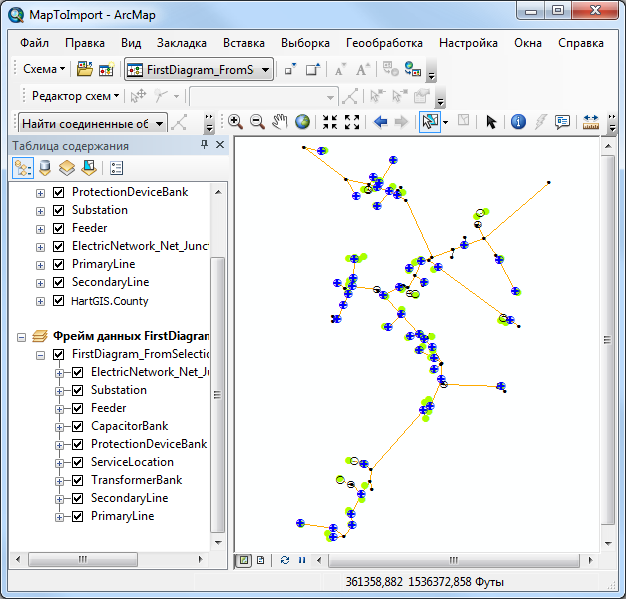
Отображение и надписывание объектов схемы с использованием соединений
Объекты схемы, содержащиеся в только что созданном схематическом представлении, отображаются со свойствами слоя по умолчанию. Эти свойства слоя по умолчанию были автоматически заданы во время первого этапа этого упражнения, когда вы настраивали шаблон схематического представления с помощью команды импорта из слоя объектов. Они основываются на атрибутах схемы, созданных во время процесса импорта, поэтому слои объектов, составляющие слой схематического представления имеют те же самые свойства, что и слои импортированных географических объектов.
Поскольку объекты схемы являются стандартными объектами, большинством аспектов каждого слоя объектов в слое схемы можно управлять с помощью диалогового окна Свойства слоя (Layer Properties), как и в любом другом слое. В частности, когда идет работа с данными из геометрической сети, как в этом упражнении, пространственные объекты схемы отслеживают связанные настоящие объекты пространственных объектов ГИС, и чтобы получить связанные ГИС атрибуты, можно настроить соединения на слоях схематических объектов. Затем эти атрибуты ГИС могут использоваться для отображения и надписывания объектов схемы без какой-либо особой конфигурации атрибутов схемы в классе пространственных объектов схемы. В этом разделе вы измените свойства слоя для созданного схематического представления путем добавления связи в несколько слоев объектов и использования связанных атрибутов для отображения и надписывания объектов схемы.
Отображение объектов схемы в соответствии со значениями атрибутов из связанных объектов ГИС
На следующих этапах показано, как настроить соединение в слое объектов схемы ServiceLocation, чтобы получить атрибуты связанных объектов ГИС, и как можно использовать эти значения атрибутов ГИС для правильного отображения объектов схемы ServiceLocation.
- Щелкните правой кнопкой слой объектов ServiceLocation, расположенный в слое схемы FirstDiagram_FromSelection в таблице содержимого ArcMap.
- В меню выберите пункт Свойства… (Properties…).
Откроется диалоговое окно Свойства слоя (Layer Properties).
- Откройте вкладку Соединения и Связи (Joins & Relates).
- Щелкните Добавить (Add) в разделе Соединения (Joins) слева.
Откроется диалоговое окно Соединение данных (Join Data).
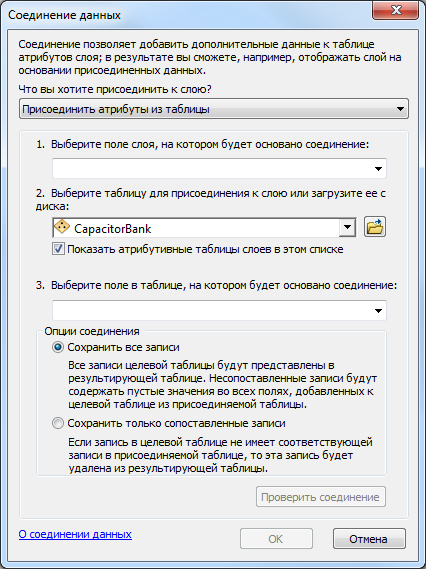
- Выберите пункт UOID из раскрывающегося списка Выберите в этом слое поле, на котором будет основываться соединение (Choose the field in this layer that the join will be based).
UOID — это поле, где Schematics хранит objectid реального пространственного объекта.
- Нажмите кнопку обзора рядом с ниспадающим списком Выберите таблицу для соединения с этим слоем или загрузите таблицу с диска (Choose the table to join to this layer, or load the table from disk).
Откроется диалоговое окно Добавить (Add).
- Перейдите к набору классов объектов ElectricNetwork в базе геоданных C:\ArcGIS\ArcTutor\Schematics\Schematics_In_ArcMap\ElecDemo и выберите класс пространственного объекта ServiceLocation.
Класс пространственного объекта ГИС ServiceLocation связан с классом пространственного объекта схемы ServiceLocation.
- Щелкните на кнопке Добавить (Add).
- Выберите поле OBJECTID из раскрывающегося списка Выберите поле в таблице, на основании которого производить соединение (Choose the field in the table to base the join on).
Вы создали соединение из класса объектов схемы с реальным классом пространственных объектов ГИС:
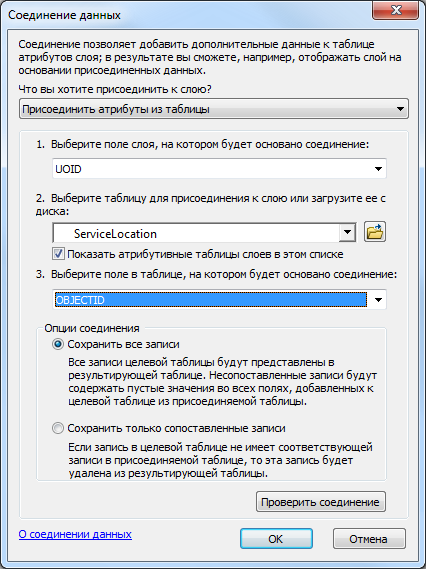
- Нажмите ОК.
Диалоговое окно Соединение данных (Join Data) закроется.
- Выберите пункт UOID из раскрывающегося списка Выберите в этом слое поле, на котором будет основываться соединение (Choose the field in this layer that the join will be based).
- Теперь вы используете один из соединенных атрибутов ГИС для отображения пространственных объектов схемы ServiceLocation на вашей схеме:
- Откройте вкладку Символы (Symbology).
- Щелкните по Уникальные значения (Unique values) в Категории (Categories) в секции Показать (Show).
- Выберите ONWHAT из раскрывающегося списка Поле значений (Value Field).
Обратите внимание, что поле появилось из соединения с классом пространственных объектов ГИС ServiceLocation. Все атрибуты ГИС этого класса пространственных объектов теперь доступны в списке Поле значений (Value Field).
- Нажмите на кнопку Добавить все значения (Add All Values).
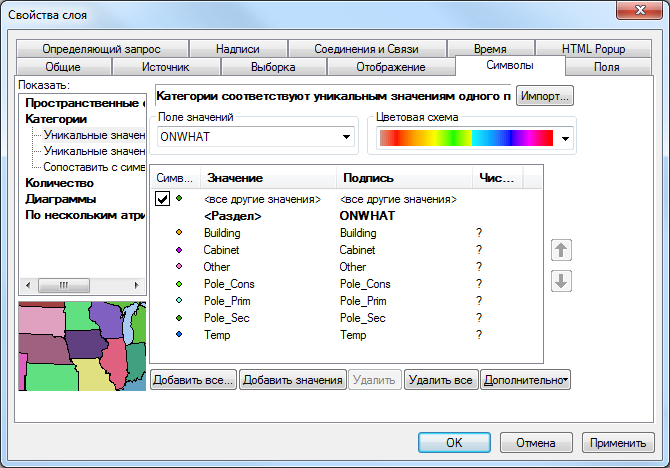
- Выберите все возможные значения, отображаемые вслед за значением Building и щелкните на кнопке Удалить (Remove).
Сохранится только определенное значение Building.
- Установите символы для представления объектов схемы ServiceLocation со значениями Building и другими значениями.
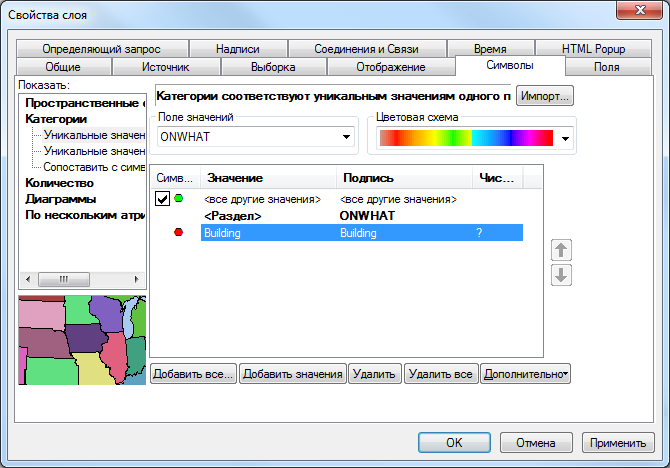
- Щелкните на кнопке Применить (Apply) и закройте диалоговое окно Свойства слоя (Layer Properties).
Благодаря соединению, объекты схемы ServiceLocation теперь отображаются особыми символами, основанными на значениях атрибута ONWHAT, получаемых от связанных объектов GIS:
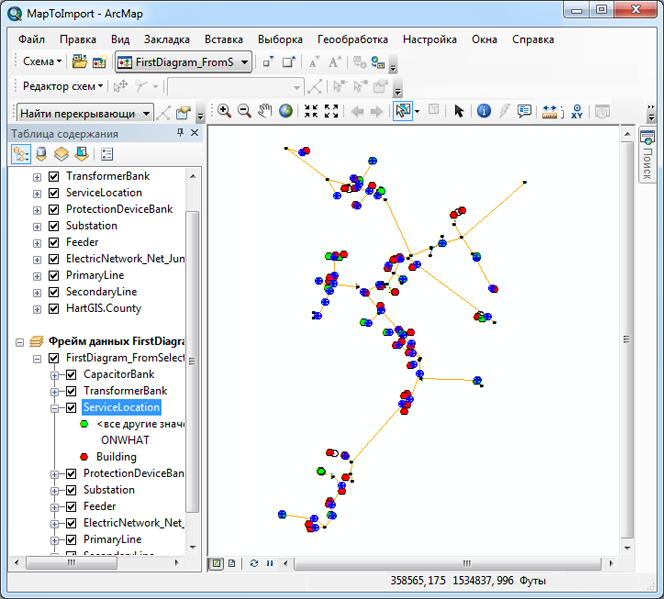
Надписывание объектов схемы в соответствии со значениями атрибутов, поступающими из связанных объектов ГИС
Теперь вы используете другой соединенный атрибут ГИС для надписывания объектов схемы ServiceLocation:
- Щелкните правой кнопкой слой объектов ServiceLocation, расположенный в слое схемы FirstDiagram_FromSelection в таблице содержания ArcMap.
- В меню выберите пункт Свойства (Properties).
Откроется диалоговое окно Свойства слоя (Layer Properties).
- Перейдите на закладку Надписи (Labels).
- Установите флажок Надписать объекты этого слоя (Label features in this layer).
- Выберите PhaseCode из раскрывающегося списка Поле надписи (Label Field).
Обратите внимание, что поле появилось из соединения с классом пространственных объектов ГИС ServiceLocation. Все атрибуты ГИС этого класса пространственных объектов теперь доступны в списке Поле надписи (Label Field).
Вкладка Надписи (Labels) должна выглядеть так, как показано на следующем скриншоте:
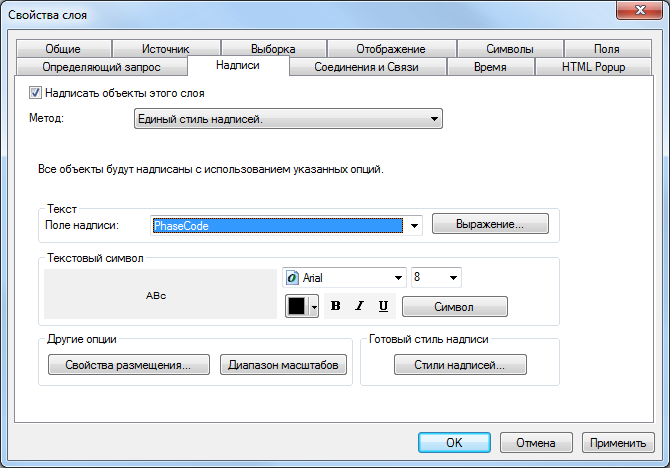
- Нажмите ОК.
- Щелкните на кнопке Применить (Apply) и закройте диалоговое окно Свойства слоя (Layer Properties).
Благодаря соединению, объекты схемы ServiceLocation теперь будут отображаться с особыми метками, основанными на значениях атрибута PhaseCode, поступающих от связанных объектов GIS.
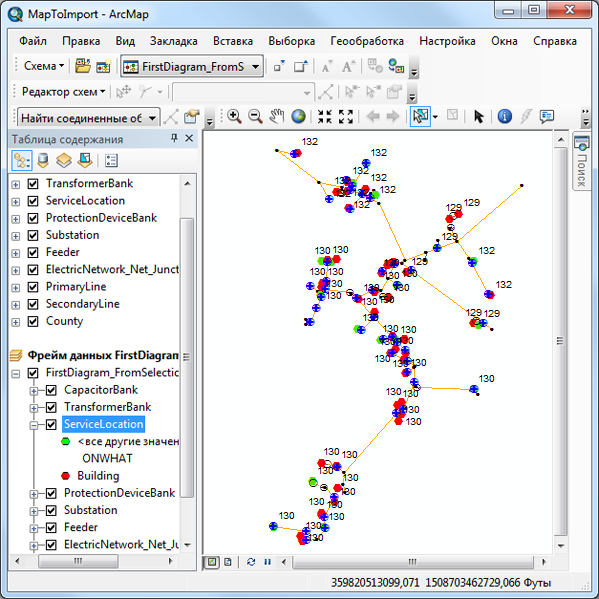
Надписывание и отображение объектов ServiceLocation теперь производится с использованием значений атрибутов, поступающих из связанных с ними объектов схемы. На данный момент настройка влияет только на образец схемы FirstDiagram_FromSelection. При необходимости можно задать установленные в данный момент свойства слоя как свойства схематического слоя по умолчанию для связанного шаблона схемы. В результате любая схема, созданная с использованием этого шаблона, будет отображаться аналогичным образом. Этот тип настройки описан подробнее в разделе Создание файла слоя для использования по умолчанию в шаблоне схемы в первом упражнении руководства пользователя по дополнительным настройкам.